La version application du serveur de rendu réseau fournit une interface graphique utilisateur pour le contrôle et la surveillance. Elle fonctionne en tant que processus de premier plan sur votre bureau et reste active jusqu'à ce qu'elle soit fermée directement. Ses composants comprennent une barre de menus, une fenêtre liste et une barre d'état.
Une fois que vous avez réalisé le paramétrage initial du serveur en utilisant la version application, vous pouvez l'exécuter en tant que service. Cette version service ne fournit pas d'interface utilisateur mais, une fois installée en tant que service et démarrée, cette version est disponible en permanence dès le démarrage du système. Quelle que soit version que vous utilisez, vous pouvez surveiller et contrôler la file d'attente de rendu et le système avec le Moniteur de file d'attente .
Pour lancer le service serveur, suivez les étapes suivantes à partir d'une invite de commande ou à partir du menu Démarrer  fonction Exécuter.
fonction Exécuter.
“[lettre du Lecteur]:\Program Files\Autodesk\backburner\serversvc.exe” -i
Remplacez "[lettre du lecteur]" par la lettre du lecteur où est installé Backburner. Si vous utilisez un chemin d'installation différent, modifiez la ligne de commande en conséquence.
Ensuite, redémarrez l'ordinateur ou allez au Groupe de fonctions de configuration  Outils d'administration
Outils d'administration  Services et démarrez le service. Après cela, le service restera présent et actif, même après le redémarrage de l'ordinateur.
Services et démarrez le service. Après cela, le service restera présent et actif, même après le redémarrage de l'ordinateur.
Pour supprimer le service serveur à partir de la mémoire, exécutez les étapes suivantes à partir d'une invite de commande ou à partir du menu Démarrer  fonction Exécuter:
fonction Exécuter:
“[lettre du Lecteur]:\Program Files\Autodesk\backburner\serversvc.exe” -r
Procédures
Pour lancer/arrêter le service serveur avec la connexion/déconnexion:
- Installez le Serveur Backburner en tant que service démarrant automatiquement au démarrage, comme décrit ci-dessus. Il s'agit du réglage par défaut du service serveur.
Commencez par créer deux fichiers en différé.
- Ouvrez un éditeur de texte tel que le Bloc-notes et saisissez la ligne suivante:
net start backburner_srv_200
- Enregistrez-le en tant que fichier texte en le nommant Netstart_BB_Server.bat.
- Crée un nouveau fichier contenant la ligne suivante:
net stop backburner_srv_200
- Enregistrez-le en tant que fichier en le nommant Netstart_BB_Server.bat.
Ensuite, vous allez éditer la règle de connexion et déconnexion du système.
- Allez dans le menu Démarrer de Windows, sélectionnez la commande Exécuter et tapez gpedit.msc.
La boîte de dialogue Règle de groupe apparaît. Elle vous permet de modifier et de gérer la règle de groupe du système.
- Dans la boîte de dialogue, développez la case Configuration de l'utilisateur
 Paramètres Windows puis cliquez sur Scripts (connexion/déconnexion).
Paramètres Windows puis cliquez sur Scripts (connexion/déconnexion). Le groupe de fonctions de droite liste la connexion et la déconnexion.
- Dans le groupe de fonctions de droite, faites un clic droit sur Connexion et sélectionnez Propriétés.
- Dans la boîte de dialogue Propriétés, cliquez sur Ajouter puis sur Parcourir et recherchez le fichier Netstop_BB_Server.bat que vous avez créé. Cliquez sur OK pour fermer la boîte de dialogue Propriétés.
- De la même façon, ouvrez la boîte de dialogue Propriétés pour la Déconnexion et spécifiez l'emplacement du fichier Netstart_BB_Server.bat.
- Fermer la boîte de dialogue Règle de groupe.
Vous avez configuré le système pour qu'il stoppe le service Backburner lors de la connexion d'un utilisateur et qu'il le redémarre lorsqu'un utilisateur se déconnecte.
Si vous travaillez sur un ordinateur faisant partie d'une ferme de rendu, vous ne souhaitez probablement pas que l'ordinateur soit disponible pour le rendu pendant que vous l'utilisez. En suivant cette procédure, vous pouvez désactiver automatiquement le service serveur pendant que vous êtes connecté et le réactiver lorsque vous vous déconnectez.
Interface
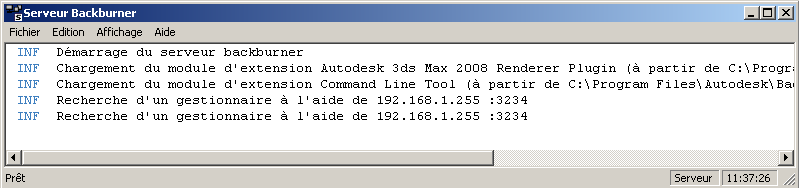
Barre de menus
La barre de menus donne accès aux fonctions disponibles dans l'application Serveur de rendu réseau.
Menu Fichier
- Fermer
-
Ferme la fenêtre et minimise l'application dans la barre des tâches. L'application reste active lorsque vous la fermez avec cet élément du menu ou le bouton (X) en haut à droite.
- Quitter
-
Quitte l'application et l'enlève de la mémoire.
Menu Edition
- Paramètres Généraux
-
Ouvre la boîte de dialogue Propriétés générales du serveur réseau.
- Paramètres de journal
-
Ouvre la boîte de dialogue Propriétés de journalisation du Serveur réseau, qui vous permet de filtrer les types de messages pouvant apparaître dans la fenêtre liste et de spécifier si les messages doivent être envoyés vers la fenêtre liste ou le fichier journal.
Menu Affichage
- Barre d'état
-
Active ou désactive l'affichage de la barre d'état qui s'affiche en bas de la fenêtre du serveur. Lorsque cette option est activée, la case à côté de celle ci est cochée. Valeur par défaut : activé.
- Taille de la police
-
Vous permet de choisir la taille du texte qui apparaît dans la fenêtre liste. Les choix vont de la plus petite à la plus grande.
- Liste AutoScroll
-
Bascule le défilement automatique de la fenêtre liste. Lorsque l'option est activée, les nouveaux éléments qui apparaissent dans la fenêtre liste font défiler vers le haut le contenu précédent. Lorsqu'elle est désactivée, vous devez faire défiler la fenêtre manuellement pour afficher les dernières entrées saisies. Cette option est activée par défaut.
Menu Aide
- A propos du Serveur
-
Affiche des informations sur le programme Serveur y compris sa version et les droits d'auteur.
Fenêtre liste
Cette zone de l'interface Serveur liste différentes sortes d'informations concernant le statut actuel du serveur. Suivant les sélections faites dans la boîte de dialogue Propriétés de journalisation, les messages sont affichés pour avertir l'utilisateur, par exemple des éléments suivants:
- Connexion et enregistrement entre le Gestionnaire et le ou les Serveurs
- Attributions de nouvelles travaux
- Images assignées/rendues
- Paquets d'accusé de réception envoyés entre le Gestionnaire et le ou les Serveurs
- La fermeture du Gestionnaire/Serveur(s)
- N'importe quelle erreur de rendu
Ces informations peuvent être filtrées grâce à la boîte de dialogue Propriétés de journalisation.